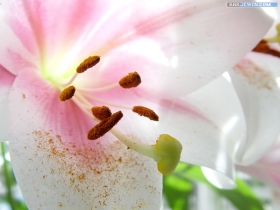photoshop风景照片的梦幻感觉处理(3)
来源:
作者:
学习:23641人次
3、新建一个图层填充颜色:#FDFAD5,然后把图层混合模式改为“正片叠底”。
4、新建一个图层按Ctrl + Alt + Shift + E盖印图层,然后执行菜单:滤镜 > 模糊 > 高斯模糊,数值为5,确定后把图层混合模式改为“柔光”,效果如图4。

<图4>
5、创建渐变映射调整图层,颜色设置如图5,确定后把图层混合模式改为“色相”,效果如图6。

<图5>

<图6>
学习 · 提示
相关教程
关注大神微博加入>>
网友求助,请回答!